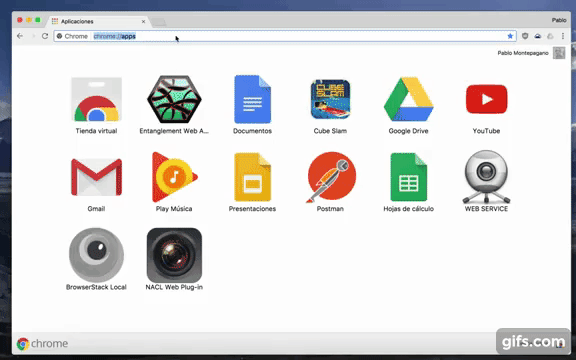Ich habe dieses nervige Problem seit einigen Monaten
Wenn ich Google Chrome verwende (auf einem Mac und unter Arch Linux getestet) und auch in meinem Google-Konto angemeldet bin, gehe ich zu https://google.com/maps wird die Karte geladen, aber nach einigen Millisekunden, kurz bevor die Webanwendung mit dem Rendern fertig ist, wird die Karte leer. Ich habe einen Screencast erstellt, um Folgendes zu erklären:
- Dies ist nicht der Fall passiert, wenn ich nicht in meinem Google-Konto angemeldet bin.
- Dies passiert auch nicht in Firefox.
- Ich habe nicht unter Windows getestet, bin mir aber ziemlich sicher, dass dies der Fall ist das gleiche.
- Ich habe auch versucht, mich während einer Inkognito-Sitzung anzumelden, und das Problem tritt erneut auf.
- Ich habe versucht, alle Erweiterungen zu deaktivieren und den Cache zu leeren. Gleiches Ergebnis.
- Dies passiert nicht, wenn ich mich bei zwei anderen Google-Konten anmelde.
Kommentare
- Kein Repro unter Windows 7 Home Premium 64-Bit, Chrome 63.0.3239.132.
- Könnten Sie das YouTube-Video in ein GIF konvertieren und in den Beitrag einbetten? Wenn Sie einbetten können, wird jemand anderes diese Bearbeitung mit dem Link vornehmen, der im Beitrag
- @arieljannai fertig ist!
Antwort
Klicken Sie in Chrome auf das Menü „Menü“ (3 Punkte) in der oberen rechten Ecke Ihres Computerbildschirms.
Wählen Sie als Nächstes Einstellungen aus der Liste der dort angezeigten Optionen.
Scrollen Sie anschließend nach unten und wählen Sie Erweitert.
Wenn Sie zu einer neuen Option geleitet werden Suchen Sie auf dieser Seite nach einer Option mit der Bezeichnung „Inhaltseinstellungen“. Klicken Sie dort auf „Cookies“ und auf der nächsten Seite auf „Alle Cookies und Site-Daten anzeigen“.
Geben Sie hier in der leeren Suchleiste www.google.com ein und drücken Sie die Eingabetaste.
Der Browser listet Dutzende von Cookies auf, die für Ihren Browser und Ihr Google-Konto spezifisch sind. Derjenige, von dem berichtet wird, dass er das Problem verursacht, trägt die Bezeichnung „gsScrollPos“. Da es jedoch viele davon gibt, können Sie den spezifischen Cookie, der die Probleme verursacht, nicht genau bestimmen. Daher müssen Sie alle löschen. Klicken Sie dazu auf das Symbol „X“ links in der Einstellungsspalte. Führen Sie dies für alle Cookies mit dem Label gsScrollPos aus.
Wenn Sie fertig sind, starten Sie den Google Maps-Dienst erneut. Es sollte jetzt normal geöffnet werden.
- Kopiert aus dieser Anleitung .
Kommentare
- Danke !!!! Ich ' beschäftige mich seit mehr als einem Jahr mit diesem nervigen Problem! Dies funktionierte wie ein Zauber.
- Ein kleines Update für Google Maps, ca. Juli / August 2018. Ich bin zum zweiten Mal auf dieses Problem gestoßen, aber dieses Mal gab es keine gsScrollPos-Cookies zum Löschen: Möglicherweise wurden die Karten geändert ihre Cookie-Struktur. Im Inkognito-Modus funktionierte es jedoch immer noch einwandfrei, was darauf hindeutet, dass es sich immer noch um ein Cookie-Problem handelt. Also habe ich alle googleapis.com und ähnliche " Google-interne " Cookies gelöscht und die Karten funktionieren jetzt wieder. Keine große Änderung, aber der oben zitierte Leitfaden ist nicht mehr ' die ganze Geschichte.